
आज हम एक बहुत ही सरल ट्यूटोरियल के साथ जा रहे हैं जो हमें हमारे उबंटू प्रणाली को एक बहुत ही पेशेवर स्पर्श देने की अनुमति देता है। हम प्रोग्राम पर आने वाली लॉगिन स्क्रीन को कस्टमाइज़ करके ऐसा करेंगे LightDM उबंटू के मामले में।
LightDM यह एकता के समावेश के बाद से मानक उबंटू सत्र प्रबंधक है। इसका संशोधन बहुत सरल है और खतरे में नहीं है। पहली चीज़ जो हमें करनी है वह है छवियों और आइकन जिन्हें हम हाथ में बदलना चाहते हैं, साथ ही साथ अनुकूलन को तेज़ बनाने के लिए फ़ाइलों के पते भी जानते हैं।
Dconf- उपकरण, लॉगिन स्क्रीन को संशोधित करने का उपकरण
अनुकूलन करने के लिए हमें खोलना होगा dconf कार्यक्रम, जो आमतौर पर उबंटू में स्थापित डिफ़ॉल्ट रूप से आता है लेकिन अगर हमारे पास यह स्थापित नहीं है, तो कंसोल खोलें और लिखें
sudo apt-get install डॉन्कफ-टूल्स
हम स्थापित करेंगे dconf, एक बहुत शक्तिशाली उपकरण जो हमें बिना किसी खतरे के संशोधन करने की अनुमति देगा।
अब हम डैश पर जाते हैं और dconf लिखते हैं, हम प्रोग्राम खोलते हैं और निम्न स्क्रीन दिखाई देगी
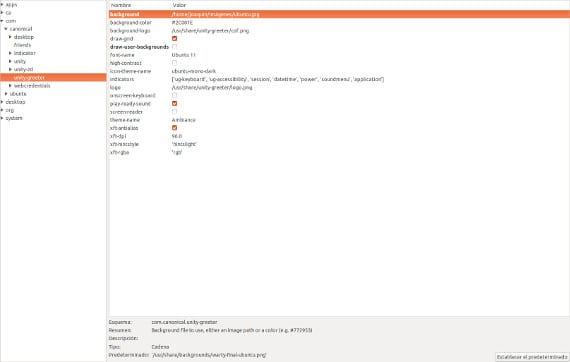
दुपट्टा यह विंडोज रजिस्ट्री के समान एक कार्यक्रम है: उन प्रोग्रामों के साथ बाईं ओर एक कॉलम जिसे संशोधित किया जा सकता है और / या अनुकूलित किया जा सकता है, दाईं ओर जो विकल्प संशोधित किए जा सकते हैं।
बाएं कॉलम में हम खोजते हैं com → कैनोनिकल → एकता-अभिवादन । इसे चिह्नित करने के बाद, हम अपनी लॉगिन स्क्रीन पर संशोधित कर सकते हैं विकल्प सही कॉलम में दिखाई देंगे।
हम जिन विकल्पों को छू सकते हैं वे निम्नलिखित हैं:
- पृष्ठभूमि: यह पृष्ठभूमि की छवि है, इसे बदलने के लिए हमें केवल उस नई छवि के पते को इंगित करना होगा जिसे हम दर्ज करना और दर्ज करना चाहते हैं।
- पृष्ठभूमि का रंग: उस रंग को इंगित करता है जिसे हम लॉगिन स्क्रीन पर रखना चाहते हैं। यदि हम एक छवि नहीं रखना चाहते हैं तो यह पृष्ठभूमि के लिए एक अच्छा विकल्प है।
- ड्रा-ग्रिड: यह उबंटू वॉटरमार्क है, हम केवल वॉटरमार्क जोड़ या नहीं विकल्प को चिह्नित या अचिह्नित कर सकते हैं।
- ड्रा-उपयोगकर्ता-पृष्ठभूमि: इस विकल्प की जाँच करके हम अपने डेस्कटॉप पर पृष्ठभूमि छवि के समान वॉलपेपर सेट करते हैं।
- फ़ॉन्ट-नाम: लॉगिन स्क्रीन में उपयोग करने के लिए फ़ॉन्ट और आकार
- आइकन-थीम-नाम: आइकन थीम का नाम जिसका हम उपयोग करेंगे।
- प्रतीक चिन्ह: वह छवि है जिसे स्क्रीन के नीचे प्रदर्शित किया जाएगा। इसका आकार 245 × 43 होना चाहिए।
- स्क्रीन कीबोर्ड पर: यह विकल्प वर्चुअल कीबोर्ड को लॉगिन स्क्रीन पर वर्ण दर्ज करने में सक्षम करेगा।
- थीम-नाम: हम उस डेस्कटॉप थीम को इंगित करेंगे जिसका हम उपयोग करना चाहते हैं।
अब यह केवल आपके लिए इसे अपनी पसंद के अनुसार संशोधित करने के लिए शेष है। विकल्प कुछ हद तक सीमित हैं लेकिन हम एक पेशेवर स्तर पर उपस्थिति को संशोधित कर सकते हैं कि अन्य ऑपरेटिंग सिस्टम हमें अनुमति नहीं देते हैं, जैसे कि विंडोज। एक अंतिम विवरण, यदि आप संशोधनों की जांच करना चाहते हैं तो आप कंसोल को खोल सकते हैं और इसे लिख सकते हैं
lightdm -est-mode -debug
यह कमांड हमें सत्र का उपयोग किए बिना लॉगिन स्क्रीन को निष्पादित करने और देखने की अनुमति देगा। आपको यह भी बता दें कि Dconf हमें सब कुछ वापस करने का विकल्प देता है कि यह "का उपयोग करके इसे संशोधित करने से पहले कैसे था।"सेट डिफ़ॉल्ट”। दूसरे शब्दों में, हम बिना किसी समस्या के निजीकरण कर सकते हैं।
अधिक जानकारी - Ubuntu 1.0.6 पर एमडीएम 12.10 स्थापित करना
स्रोत और छवि - ओपन इज़ फ्री
बहुत अच्छा योगदान धन्यवाद ...
सुपर!